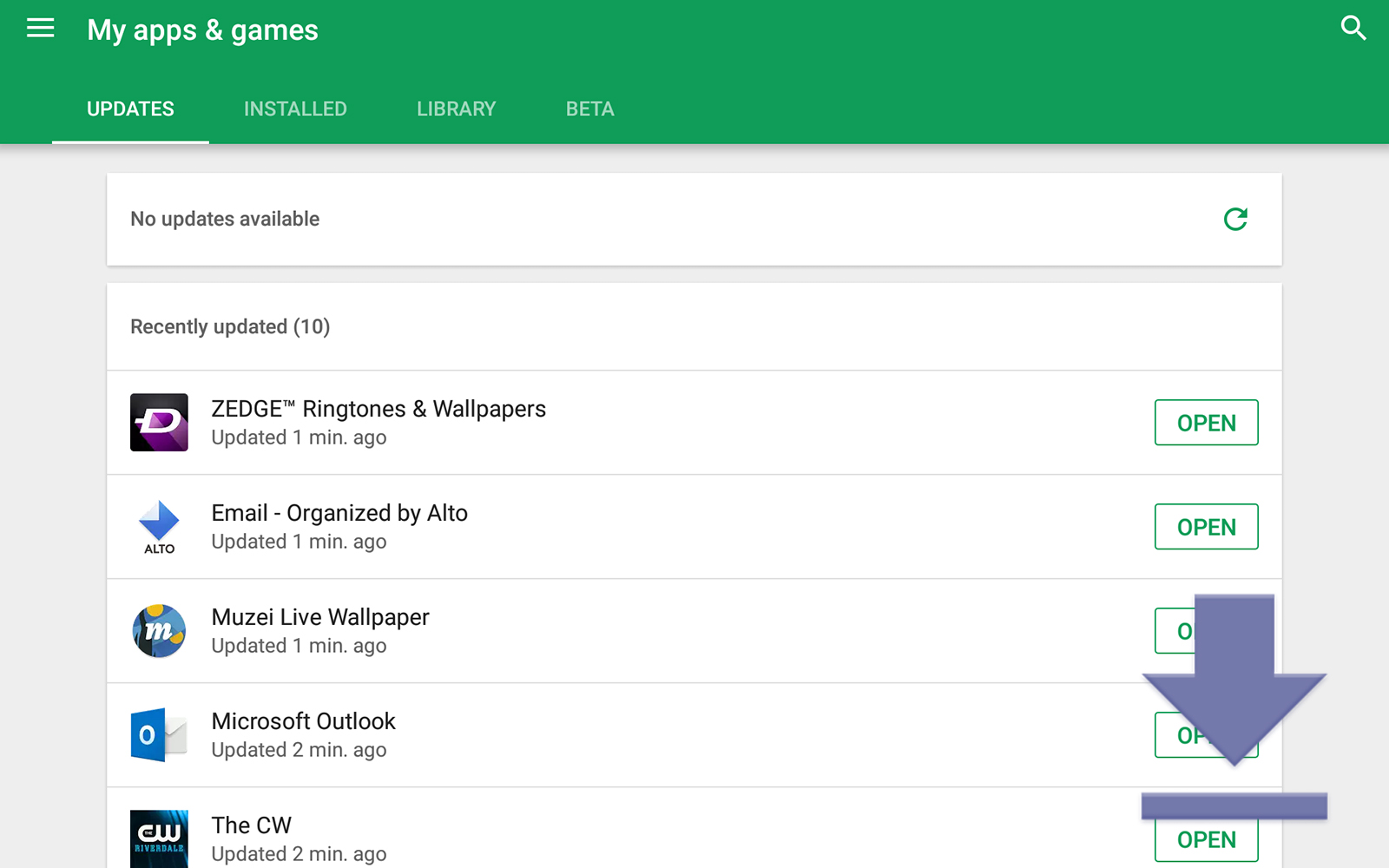Se non conosci Android, all'inizio potrebbe sembrare un po 'travolgente. Che tu sia nuovo agli smartphone o che sia passato da iOS o Windows 10 Mobile, Android ha una curva di apprendimento per chiunque non sia abituato alle complessità del sistema operativo mobile di Google. Fortunatamente, una volta che hai una maniglia su Android, è davvero facile imparare anche le attività più complesse. Oggi vedremo come aggiornare le app installate su Android. Assicurarti che le tue app vengano aggiornate regolarmente ti aiuterà a proteggere da crash, bug e falle della sicurezza, mantenendo il tuo dispositivo veloce e fluido. Alle app vengono regolarmente aggiunte anche nuove funzionalità, il che rende l'aggiornamento della libreria di app su Android un gioco da ragazzi. Alcune app di sistema, come il dialer telefonico o la suite di app di Google, vengono anch'esse aggiornate tramite il Play Store, allo stesso modo delle app installate dall'utente. Inoltre, Android può anche aggiornare automaticamente le tue app per te, rendendo l'intero sistema di aggiornamento senza soluzione di continuità. Diamo un'occhiata a come tutto ciò viene fatto nella nostra guida per l'aggiornamento delle app su Android.
Vedi anche il nostro articolo Come installare un APK su Android

Apri il Play Store
Google Play Store è l'equivalente dell'App Store su iOS. È qui che scarichi tutte le tue app, film, musica e libri sul tuo dispositivo. Negli ultimi anni ha subito molte modifiche e ogni versione rende il negozio un po 'più facile da gestire e navigare. Se non hai utilizzato molto il Play Store, potresti non sapere come aprirlo. In genere, i nuovi dispositivi Android avranno un'icona per il Play Store nella schermata principale del dispositivo, ma potrebbe anche essere necessario aprire il cassetto delle app per accedere all'icona. Sul mio tablet, l'icona è nel dock del mio dispositivo. Basta toccare l'icona e il Play Store si aprirà sulla prima pagina.
Visualizza gli aggiornamenti dell'app
La maggior parte delle app su Android utilizza un menu scorrevole per navigare attraverso l'app e apriremo questo menu per visualizzare le tue app personali sulla piattaforma. Per visualizzare questo menu, fai scorrere il dito dal lato sinistro dello schermo a destra o tocca l'icona a tre linee nell'angolo in alto a sinistra del display. Questo aprirà il menu, offrendoti molte opzioni tra cui scegliere.

Seleziona "Le mie app e i miei giochi", che dovrebbe essere la seconda selezione di menu dall'alto. Questo ti porterà a una pagina intitolata "Le mie app e i miei giochi", con diverse opzioni tra cui Aggiornamenti, Installato, Libreria e, se applicabile, Beta. La scheda Aggiornamenti, che dovrebbe essere già selezionata una volta entrati in questo menu, mostrerà le app che hanno aggiornamenti in attesa di installazione. La scheda Installati mostrerà tutte le app installate sul tuo dispositivo. La scheda Libreria mostrerà tutte le app della tua libreria che non hai installato sul tuo dispositivo attuale ma che hai installato in passato. Infine, Beta, se è presente, mostrerà tutte le app beta che stai utilizzando in quel momento. Se stai utilizzando un nuovo dispositivo Android, probabilmente non stai utilizzando alcuna applicazione beta.

Per i nostri scopi, ci atterremo alla scheda degli aggiornamenti, anche se è bene sapere cosa fanno le altre schede. Il Play Store elencherà tutti gli aggiornamenti disponibili per il tuo dispositivo. Noterai che ogni app ha un pulsante accanto ad essa che consente un singolare aggiornamento. C'è anche un pulsante nella parte superiore della pagina che dice "Aggiorna tutto". In genere, questo è il pulsante che vorrai utilizzare per aggiornare le tue app. Premendo il pulsante verrà avviato il processo di aggiornamento, con ciascun aggiornamento scaricato e installato uno alla volta nell'elenco. Una volta aggiornate le app, la pagina mostrerà un elenco di app "aggiornate di recente".

Se vuoi vedere cosa è cambiato in ogni aggiornamento dell'app, puoi selezionare un'app toccandola e leggendo l'elenco "Novità?" Nella parte superiore dell'elenco delle app.

App ad aggiornamento automatico
La maggior parte degli utenti probabilmente sceglierà di consentire al dispositivo di aggiornare automaticamente le applicazioni, invece di doverlo fare manualmente. Fortunatamente, è davvero facile accenderlo, se non lo è già. Basta aprire lo stesso menu a scorrimento di prima e selezionare le impostazioni nella parte inferiore dell'elenco. Ci sono un sacco di impostazioni utili qui, ma per ora, vedremo come assicurarsi che l'opzione per l'aggiornamento automatico delle app sia selezionata. Per fortuna, non dobbiamo immergerci troppo nelle impostazioni per trovarlo. La prima opzione nella parte superiore del menu, in Generale, è "Aggiorna automaticamente le app". Premi questa icona per visualizzare un popup. Ti consigliamo di selezionare "Aggiorna automaticamente le app in qualsiasi momento". Google Play avverte che potrebbero essere applicati addebiti per i dati, ma trovo che l'app sia piuttosto valida nell'attendere fino a quando non sei su Wi-Fi per l'aggiornamento. Se si verifica un aggiornamento mentre sei sui dati mobili, puoi interrompere gli aggiornamenti visualizzando la stessa schermata Aggiornamenti che abbiamo visualizzato in precedenza.

Una volta che hai autorizzato l'aggiornamento automatico delle app, in genere visualizzerai gli aggiornamenti delle app una volta al giorno o due. Se preferisci avere il controllo completo su quando e quali app vengono aggiornate, puoi lasciare questa impostazione disabilitata (o disabilitarla se è già abilitata). Infine, puoi anche disattivare o attivare gli aggiornamenti automatici su una base per app visitando l'elenco Play Store dell'app e toccando il menu a tre punti nell'angolo in alto a destra e selezionando o deselezionando “Aggiornamento automatico dell'app. ”

***
Google e Google Play rendono davvero semplice l'aggiornamento rapido delle app. Le app di aggiornamento automatico sono anche un ottimo modo per mantenere aggiornato il tuo sistema senza doversi preoccupare di gestire manualmente la tua libreria. Il Play Store ha fatto molta strada dai tempi di Android Market e gestire la tua libreria di app non è mai stato così facile.